
在日常的办公和文档编辑中,Microsoft Word作为一款功能强大的文字处理软件,被广泛应用于各行各业。特别是在中国地区,无论是学生的学习资料、企业的报告文件,还是行政机关的公文写作,Word文档的规范排版都显得尤为重要。其中,一个常见且实用的需求是:如何在Word文档中添加“下一页为标题”功能。本文将详细介绍在Word中实现这一功能的方法,帮助用户提升文档的专业性和可读性。
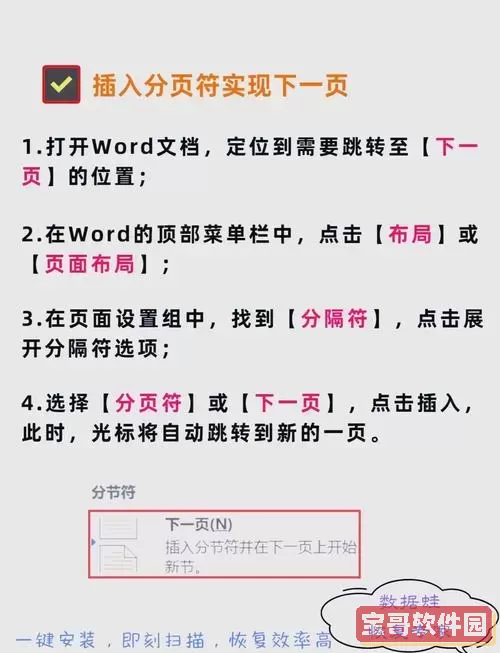
首先,我们需要了解“下一页为标题”具体指的是什么。在许多正式文档中,章节标题往往需要排在新的一页的顶端,以保证结构清晰、层次分明。例如,一个报告的各章节标题通常会另起一页显示,而不是直接跟随上一页的内容,这样方便读者快速定位和查阅内容。因此,实现“下一页为标题”实际上是通过设置分页符和段落属性来完成的。

下面将以实验操作说明如何在Word中添加“下一页为标题”:
1. 使用分页符插入新页
在标题之前插入分页符,可以强制标题出现在新的一页。具体操作是,将光标定位到需要新页开始的标题前,点击菜单栏的“插入”,选择“分页符”即可。这样标题会自动跳转到下一页。
2. 设置段落的“分页符前换页”属性
这是一种更智能的方式,使得标题自动保持在新的一页开头,而无需手动插入分页符。方法是选中标题段落,右键点击选择“段落”,进入“换行和分页”选项卡,将“分页符前换页”勾选上。这样,标题段落若在上一页尾部,会自动跳到下一页的开始位置。
3. 利用样式统一管理标题分页
在中国许多机关单位和企业内的文档撰写中,经常使用Word的“样式”功能统一管理标题格式。我们可以对“标题1”样式进行修改,设置其段落属性里的“分页符前换页选项”,使所有使用该样式的标题自动换页。具体步骤是:选择“开始”菜单下的“样式”面板,右键“标题1”样式,选择“修改”,然后点击“格式”—“段落”,“换行和分页”中勾选“分页符前换页”,最后确认保存。这样,文档中所有一级标题都会自动换页。
以上三种方法各有优缺点。插入分页符属于手动操作,适合简单文档、小段标题;段落属性设置“分页符前换页”更灵活且避免分页符杂乱,适合段落较多的文档;样式统一设置则是最为规范和高效的方式,尤其适合长文档和需要频繁修改的场景。
除此之外,针对在中国地区办公环境,Word文档还常需要满足特定的格式要求,例如:统一字体(宋体、微软雅黑)、段落首行缩进两个字符、页边距设置为2.54厘米等。合理的分页不仅有利于文档结构的清晰,也便于打印装订和审批传阅。

在实际工作中,很多单位和个人会将上述分页设置与目录功能结合使用。通过设置“分页符前换页”的标题,生成的目录会更加规范,读者查看时也能更加方便。此外,Word的“大纲视图”模式可以帮助用户更好地管理分页和章节结构,提升文档编辑效率。
值得注意的是,在跨区域的使用中,不同版本的Word可能稍有差异。在中国使用较多的办公软件版本包括微软Office 2016至Office 2021以及Office 365订阅版本,操作界面大体相同,但具体命名和路径可能略有出入。用户在操作时,可结合自身版本界面灵活调整。
总结来说,实现Word文档中“下一页为标题”的目标,关键是通过分页符和段落分页属性或样式来达成。熟练运用这些功能,不仅能让文档显得更加专业,也能大幅提升工作效率。特别是在中国地区,文档的规范化排版已成为提升办公质量的重要环节,掌握这些技巧对于行政人员、教师、学生和企业员工均有直接帮助。
未来,随着办公自动化技术和人工智能的发展,Word文档的排版智能化程度会进一步提升,自动分页与智能目录生成将更为便捷,但目前上述方法仍是中国地区用户编辑Word文档中的主流选择。
希望本文对您在使用Word添加“下一页为标题”的操作提供了清晰的指导,帮助您制作出更加规范和美观的文档。